autoPing是一款由枫浪软件工作室制作的局域网Ping工具。该工具功能强大,可以实现局域网在线监测功能,自定义监控局域网设备,监控其状态,并具有警告功能。适合学校、办公等场合使用!
局域网Ping工具好用吗
autoPing使用介绍
一、软件介绍
autoPing 是一款基于PING协议及TCP协议的网络设备在线状态监测软件。可以设置定时监测网络拓扑图中的设备,根据监测结果,在网络拓扑图上显示该设备在线状态,兼有告警功能。
二、软件演示
软件运行
1、软件菜单栏“文件”è“导入”è打开程序目录中的“演示数据3”导入;
2、软件菜单栏“文件”è“保存”;
3、软件菜单栏“Ping”è“运行”。
运行效果图如下:


缩小到最小后显示效果如下:

设备在线状态标识
运行Ping命令后设备左上角会显示该设备在线状态标识:
1. 绿色:检测该设备有响应,设备在线
2. 蓝色:通过分析间接判断该设备在线
3. 红色:设备不在线,检测该设备无响应
4. 无显示:该设备没有配置IP,或未加入检测队列,无法判断其网络状态。
如果上述1-3项标识闪烁,表明其触发了声音告警。
三、编辑网络拓扑图
选择:选择单个或框选多个设备;
添加设备:添加一个网络设备;


注:只有设置有IP地址的设备才可以加入Ping队列或检测端口;
添加线:添加一条设备间的连线;
添加域框:添加一个方框将某个区域框起来,如果域框标识在域框范围内,则标识位置会随域框位置的变化而变化。
删除:删除网络设备或设备连线;
放大:放大显示网络拓扑图;
缩小:缩小显示网络拓扑图;
自动连线:自动分析并添加拓扑图上的设备间连线。
四、设置软件运行参数
软件菜单栏“设置”
定时设置:设置循环Ping待监测设备的时间间隔,默认2分钟;启用了定时功能后,每次软件启动后会自动启动检测功能。
告警音设置:告警音总开关,自定义告警音只支持WAV格式的音频文件。
如图所示:


注:从现在起屏蔽告警音XX分钟,表示XX分钟内有告警被触发也不会发出声音报警。该数值会在软件重新启动后清零。
五、Ping功能
运行:根据拓扑图中设备与本机距离由近及远逐个执行检测命令,综合分析检测结果。
停止:停止运行检测,只有在检测停止状态下才可以编辑网络拓扑图。
六、常用操作指南
设置开机自动运行检测:运行autoPing,点击菜单栏“设置”按钮,勾选“启用定时自动运行Ping”后确定,然后把autoPing程序的快捷方式加入开机启动项。
添加设备:单击“添加设备”按钮,输入相关参数后按确定,移动鼠标到需要放置该设备的地方点击鼠标左键。
修改设备:鼠标双击该设备
移动设备:鼠标移动到需要移动的设备上按下左键不放,移动鼠标到所需位置后释放左键。
添加连线:鼠标单击“连线”按钮,然后分别单击需要连线的两个设备。
删除设备:先用鼠标单击“删除”按钮,然后再单击需要删除的设备。
删除连线:先用鼠标单击“删除”按钮,然后再单击需要删除的连线。
删除域框:先用鼠标单击“删除”按钮,然后再单击需要删除的域框。
添加域框:鼠标单击“添加域框”按钮,移动鼠标到所需域框的起点(左上角)按下左键不放,拖动鼠标到所需域框的终点(右下角)后释放左键。
移动域框:双击域框边框,边框变成红色后,在域框内按下鼠标左键不放并移动鼠标。
调整域框大小:双击域框边框,边框变成红色后,在域框右下角按下鼠标左键不放并移动鼠标。
修改域框标签:双击域框标签
- PC官方版
- 安卓官方手机版
- IOS官方手机版











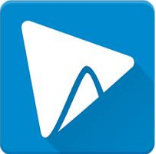


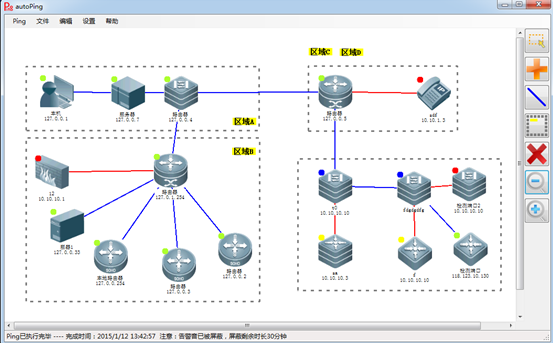

 下载
下载  下载
下载  下载
下载  下载
下载  下载
下载  下载
下载  鲜牛网游加速器4.6.6.2 电脑版
鲜牛网游加速器4.6.6.2 电脑版
 cFosSpeed破解版12.50.2525 中文免费版
cFosSpeed破解版12.50.2525 中文免费版
 奇游电竞加速器6.4.3 官方最新版
奇游电竞加速器6.4.3 官方最新版
 网易UU网游加速器(可免费加速steam)4.45.0 官方最新版
网易UU网游加速器(可免费加速steam)4.45.0 官方最新版
 besttrace电脑版3.9.1.0 官方版
besttrace电脑版3.9.1.0 官方版
 谷歌访问助手(Google Helper插件)2.6.2 官方版
谷歌访问助手(Google Helper插件)2.6.2 官方版
 speedtest网络测速软件1.8.156.1 单文件版
speedtest网络测速软件1.8.156.1 单文件版
 systemview通信系统仿真软件5.0 免费版
systemview通信系统仿真软件5.0 免费版
 Windows U-Finder2.1.4 厂商免费版
Windows U-Finder2.1.4 厂商免费版
 水星MWU300T WPS安装程序1.0 官方安装版
水星MWU300T WPS安装程序1.0 官方安装版
 绿联HDMI矩阵 RS232上位机软件1.10.01 绿色官方版
绿联HDMI矩阵 RS232上位机软件1.10.01 绿色官方版
 绿联云智能云存储pc版2.4.0.1915 一键安装版
绿联云智能云存储pc版2.4.0.1915 一键安装版
 cFosSpeed网络流量优化软件12.00.2512 免序列号去试用限制版
cFosSpeed网络流量优化软件12.00.2512 免序列号去试用限制版
 IP监测微信提醒工具(IPMonitor)2.0 免费版
IP监测微信提醒工具(IPMonitor)2.0 免费版
 新华三模拟器HCL2.1.2 最新版
新华三模拟器HCL2.1.2 最新版
 佛山职业技术学院校园网登录软件0.2 破解版
佛山职业技术学院校园网登录软件0.2 破解版
 局域网ip自动分配工具(运维/技术人员IP配置工具)1.1 单文件免费版
局域网ip自动分配工具(运维/技术人员IP配置工具)1.1 单文件免费版
 联想网课助手2.1.2 中文免费版
联想网课助手2.1.2 中文免费版
 Exchang恢复软件(Shoviv Exchange Recovery Manager)19.11 英文特别版
Exchang恢复软件(Shoviv Exchange Recovery Manager)19.11 英文特别版
 Win10热点开机自启工具1.0 中文免费版
Win10热点开机自启工具1.0 中文免费版
 HS8145C5获取超级密码工具集合3 in 1 中文免费版
HS8145C5获取超级密码工具集合3 in 1 中文免费版
 腾讯微云pc版5.2.1282 官方最新版
腾讯微云pc版5.2.1282 官方最新版
 爱站工具包(爱站seo工具包)1.11.25.0 最新破解版
爱站工具包(爱站seo工具包)1.11.25.0 最新破解版
 电信宽带上网助手9.5.2101.1318 官方版
电信宽带上网助手9.5.2101.1318 官方版
 猎豹免费wifi电脑版5.1 校园版
猎豹免费wifi电脑版5.1 校园版
 联想滑块验证助手1.1 单文件免费版
联想滑块验证助手1.1 单文件免费版
 指定硬件厂商MAC地址生成工具1.0 中文免费版
指定硬件厂商MAC地址生成工具1.0 中文免费版
 ER系列路由器ISP数据库文件1.6版本
ER系列路由器ISP数据库文件1.6版本
 TP-LINK Web网管交换机客户端应用程序1.0.3 官网免费版
TP-LINK Web网管交换机客户端应用程序1.0.3 官网免费版
 华为配置加解密工具1.0 简体中文版
华为配置加解密工具1.0 简体中文版
 全新 NETGEAR 网件精灵2.4.62 官方中文版
全新 NETGEAR 网件精灵2.4.62 官方中文版
 360随身wifi软件pc端
360随身wifi软件pc端
 快牙电脑版2.8.0.0 官方最新版
快牙电脑版2.8.0.0 官方最新版
 爱微帮媒体版客户端2.16 官方最新版
爱微帮媒体版客户端2.16 官方最新版
 蒲公英WiFi电脑端2.0.3官方版
蒲公英WiFi电脑端2.0.3官方版
 WiFi共享大师3.0.0.6 官方最新版
WiFi共享大师3.0.0.6 官方最新版
 360三代抢票神器(360抢票王软件)8.1.1.156官方正式版【2017】
360三代抢票神器(360抢票王软件)8.1.1.156官方正式版【2017】
 青青草原WiFi电脑版5.2 免费版
青青草原WiFi电脑版5.2 免费版





 XP一键共享(快速开启局域网共享)1.2.0 绿色单文件
XP一键共享(快速开启局域网共享)1.2.0 绿色单文件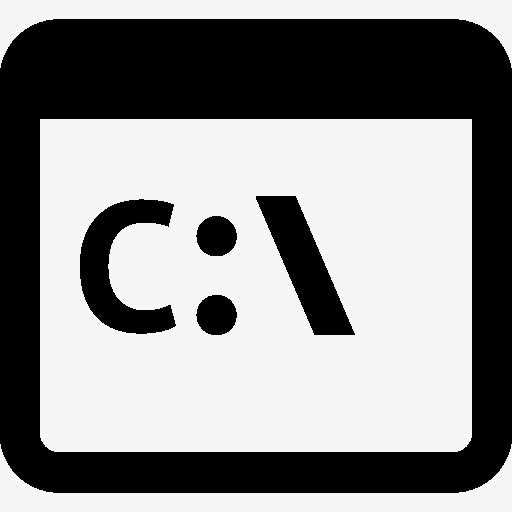 dig(nslookup同类工具)9.9.7.x64 x32官方最新正版
dig(nslookup同类工具)9.9.7.x64 x32官方最新正版 485串口测试软件1.6 免费版
485串口测试软件1.6 免费版 网吧IP断网神器(网吧瞬间全部断网)2016 最新版【玩的不爽就断】
网吧IP断网神器(网吧瞬间全部断网)2016 最新版【玩的不爽就断】 Eugenio改版最强OD(完美终结版)最新下载
Eugenio改版最强OD(完美终结版)最新下载 VOS3000客户端(vos3000安装版)2.1.6.0 官方最新版
VOS3000客户端(vos3000安装版)2.1.6.0 官方最新版 在线视频解析器2.0 绿色版
在线视频解析器2.0 绿色版 软件版权信息修改器1.0 免费最新版【无视加壳】
软件版权信息修改器1.0 免费最新版【无视加壳】 广联达加密狗破解检测工具2.1.3 中文绿色版
广联达加密狗破解检测工具2.1.3 中文绿色版 局域网mac地址扫描器3.2.12.0 绿色免费版
局域网mac地址扫描器3.2.12.0 绿色免费版